Apa itu BIOS? BIOS sendiri singkatan dari Basic Input / Output System dan merupakan jenis firmware yang hadir secara built-in di hardware, digunakan untuk proses booting komputer. Komponen BIOS sangat penting keberadaannya bagi komputer, karena tanpa itu sangat tidak mungkin sistem operasi daoat dijalankan.
Mengapa kita harus mengetahui versi BIOS? Jika Anda ingin update BIOS, tentu Anda harus mengetahui versi BIOS yang saat ini kamu gunakan terlebih dahulu. Dan jika kamu sudah mengetahui versi BIOS saat ini, Anda dapat menemukan versi BIOS terbaru dengan mudah dari situs manufacture motherboard kamu.
Dan jika Anda bertanya, mengapa harus update versio BIOS? Karena ketika komputer Anda tidak bisa mendeteksi hardware baru, bisa jadi BIOS tidak mendukung hardware tersebut. Lalu, bagaimana cara mengetahui versi BIOS tersebut? Yuk, simak penjelasan berikut ini.
Cara Mengetahui Versi BIOS Tanpa Memasuki BIOS
#1 Menggunakan System Information
Tool System Information atau MSINFO32 yang hadir secara built-in di Windows juga dapat menampilkan BIOS.
1. Untuk membuka tools ini, ketik Winkey+R pada keyboard Anda sehingga terbuka Windows Run, Kemudian ketikkan msinfo32 pada kolom yang tersedia. Anda juga bisa mencari System Information pada kolom pencarian. Perhatikan gambar di bawah ini.
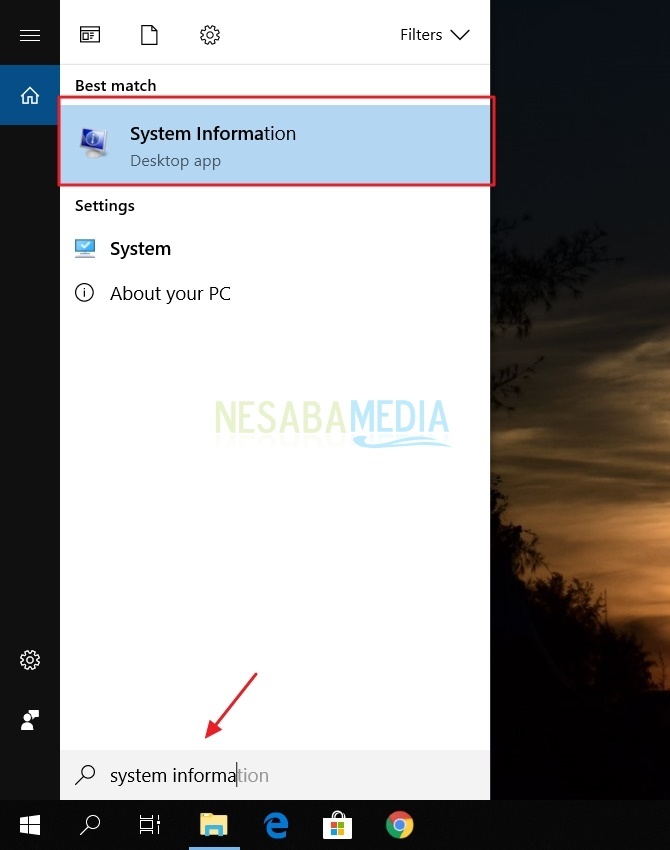
2. Selanjutnya, akan muncul kotak dialog baru. Anda bisa melihat versio BIOS pada bagian BIOS Version / Date.
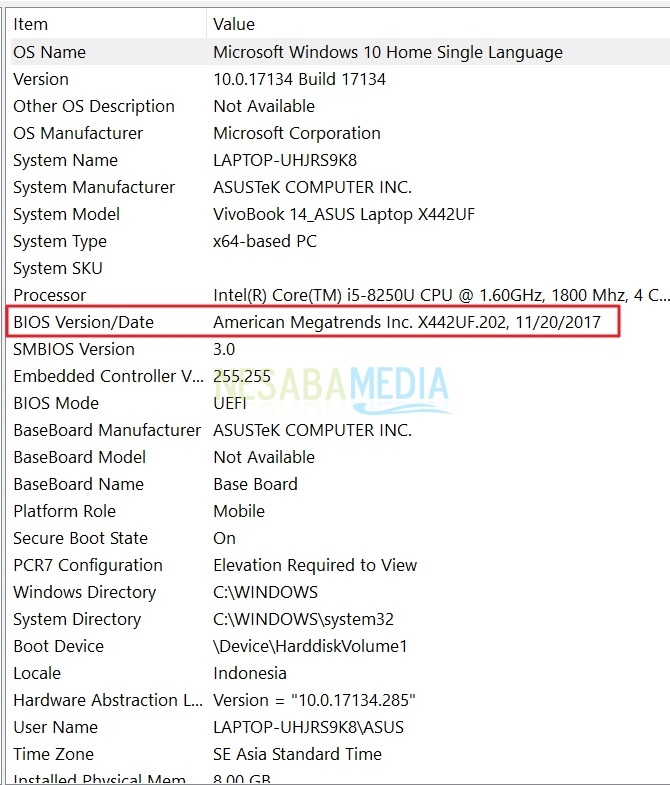
#2 Menggunakan Registry Editor
1. Anda bisa membuka Registry Editor dengan cara ketik Winkey+R pada keyboard Anda, kemudian ketikkan regedit pada kolom yang tersedia. Jangan lupa klik OK ataupun enter. Untuk melihat cara membuka registry editor lainnya, Anda bisa lihat disini.
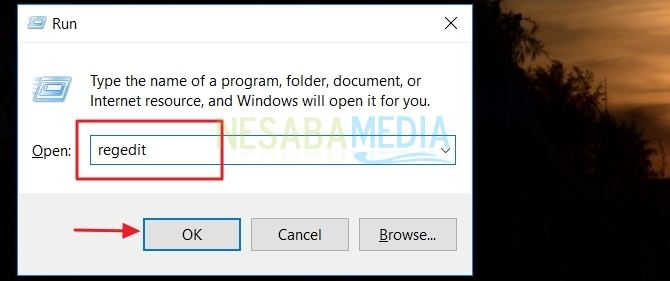
2. Setelah kota dialog Registry Editor muncul, ketikkan perintah \HKEY_LOCAL_MACHINE\HARDWARE\DESCRIPTION\System pada kolom yang pencarian. Kemudian, klik enter. Perhatikan gambar di bawah ini.
3. Nah, Anda akan di arahkan ke kotak dialog lainnya. Perhatikan gambar di bawah ini. Anda bisa melihat versi BIOS pada bagian SystemBiosVersi.
#3 Menggunakan DirectX Diagnostic Tool
1. Untuk membuka tools ini, ketik Winkey+R pada keyboard Anda sehingga terbuka Windows Run, Kemudian ketikkan dxdiag pada kolom yang tersedia. Jangan lupa klik OK ataupun enter.
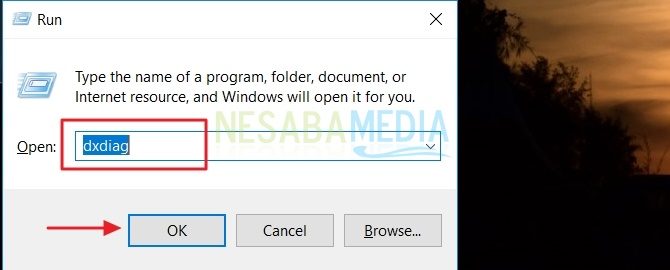
2. Selanjutnya, kotak dialog DirectX Diagnostic Tool akan muncul. Anda bisa melihat versi BIOS laptop tersebut pada bagian BIOS. Perhatikan gambar di bawah ini.
#4 Menggunakan Command Prompt (CMD)
Terakhir, Anda juga bisa menggunakan Command Prompt (CMD). Untuk membuka command prompt, ketik cmd pada kolom pencarian . Setelah terbuka, Anda bisa menuliskan perintah wmic bios get biosversion pada cmd tersebut. Jangan lupa tekan enter pada keyboard Anda. Sekarang BIOSVersion laptop kamu telah terlihat pada cmd tersebut.
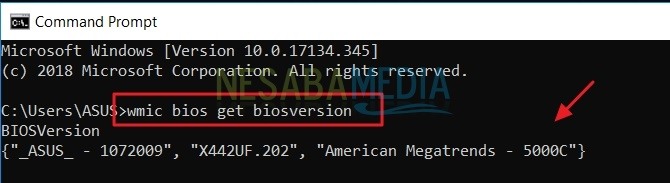
Nah, begitulah cara mengetahui versi BIOS tanpa memasuki BIOS. Mudah Banget, kan? Sekarang Anda bisa mencoba salah satu cara di atas untuk melihat versi BIOS di laptop Anda tanpa harus memasuki BIOS dulu. Terima kasih dan semoga bermanfaat!
Sumber https://indoint.com/


0 comments:
Post a Comment